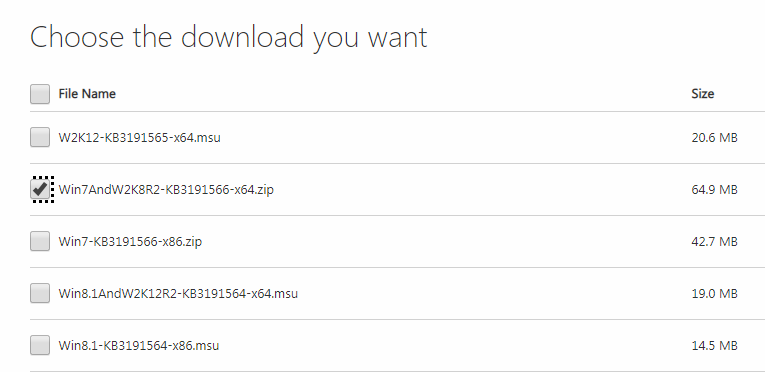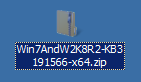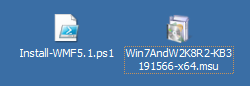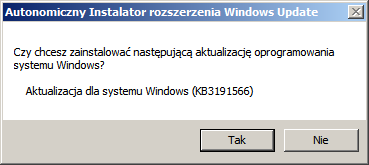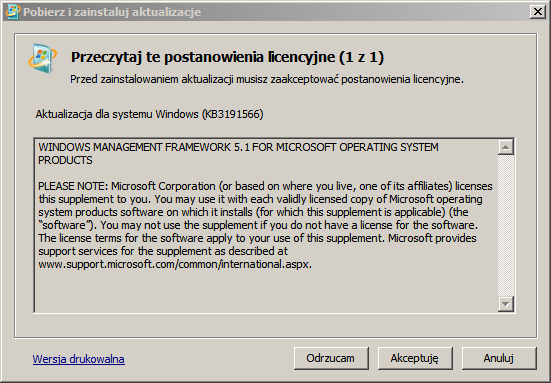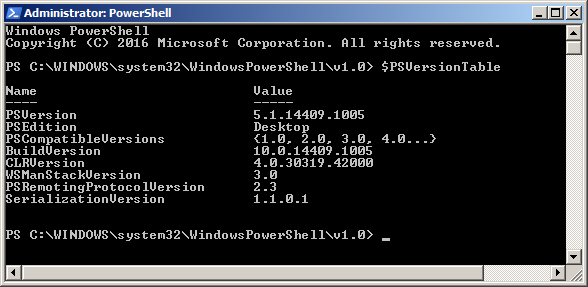Aktualizację pokazuję dla Windows 7. W Windows 10 aktualizacja przebiega identycznie, a ponadto jest rzadko potrzebna.
Jak sprawdzić wersję PowerShell?.
Jak zaktualizować wersję PowerShell
- Wejdź na stronę Microsoftu https://docs.microsoft.com/pl-pl/powershell/scripting/install/installing-windows-powershell?view=powershell-7.2
- W tabeli znajdź link do lokalizacji instalatora odpowiedniego dla ciebie
- Kliknij w ten link np. WMF 5.1
- Kliknij przycisk Download (Rys 193)
- Wybierz odpowiednią wersję i kliknij przycisk Next. Plik archiwum zostanie ściągniety na komputer(Rys. 194>
- Rozpakuj instalator. Otrzymasz plik instalatora *.msu oraz plik towarzyszący Install-WFM5.1.ps1 (Rys 195)
- Uruchom instalator klikając plik *.msu dwukrotnie
- Potwierdź, że zgadzasz się na instalację (Rys. 196)
- Zaakceptuj licencję klikając przycisk Akceptuję (Rys. 197). Rozpocznie się instalacja
- Zrób sobie kawę – to może trwać bardzo bardzo długo 🙂
- Sprawdź wersję PowerShell (Rys. 198)